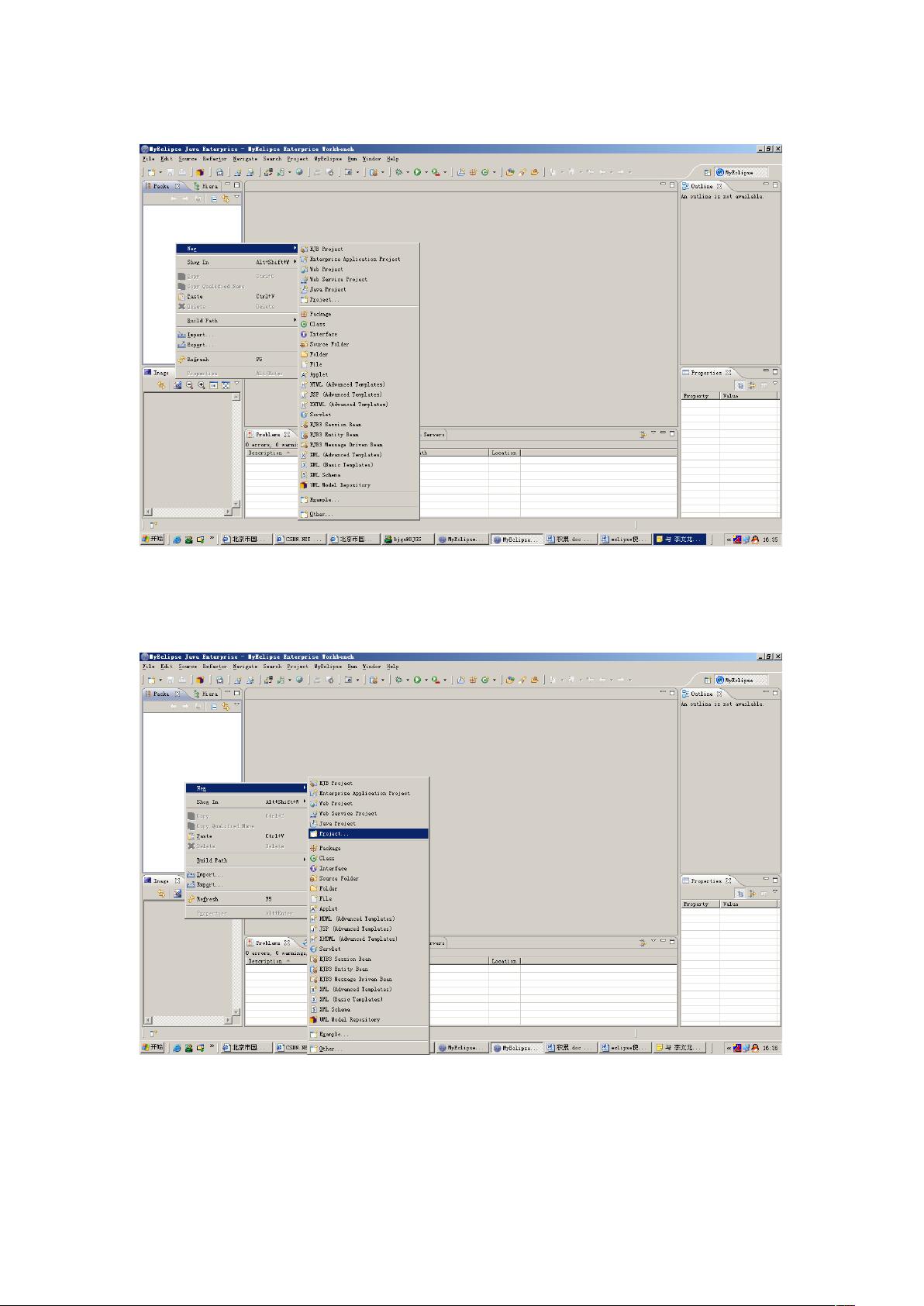Eclipse Java工程创建与运行步骤详解
需积分: 9 127 浏览量
更新于2024-09-17
收藏 1.78MB DOC 举报
"这篇教程主要介绍了如何使用Eclipse IDE,特别是针对初学者,通过步骤演示了创建Java工程和运行简单程序的过程。"
Eclipse是一个广泛使用的开源集成开发环境(IDE),尤其在Java开发领域中占据重要地位。对于刚接触Eclipse的新用户,了解其基本操作是至关重要的。本教程将引导你完成初次启动、创建工程以及编写和运行Java程序的基本流程。
首先,当你打开Eclipse时,可能会看到初始界面。这个界面允许你配置工作空间,即保存项目和设置的地方。你可以按照提示关闭初始窗口,进入标准的工作台视图。
接下来,我们将创建一个Java工程。在工作台的左侧,通常会有一个“Package Explorer”视图,展示你的项目结构。在这个视图中,右键点击空白区域,选择“New”然后选择“Project”,接着在弹出的对话框中,选择“Java Project”。在创建新项目的页面,输入你的工程名称,比如“test”,然后点击“Finish”。此时,一个新的Java工程会在“Package Explorer”中显示出来。
在工程中创建一个Java类也很简单。在“src”目录上右键,同样选择“New”,然后是“Class”。输入类名如“Test”,确保勾选了“Main method”选项,这是Java程序的入口点。点击“Finish”后,Eclipse会自动生成一个包含主方法的模板代码。
模板代码如下:
```java
public class Test {
/**
* @param args the command line arguments
*/
public static void main(String[] args) {
// 这里写代码
}
}
```
现在,你可以在main方法中添加实际的Java代码。例如,打印一句“你好”:
```java
public class Test {
public static void main(String[] args) {
System.out.println("你好");
}
}
```
编写完成后,你需要运行这个程序。只需在编辑器中右键点击,选择“Run As”,然后点击“Java Application”。Eclipse会自动编译并运行代码,输出结果会在下方的“Console”视图中显示。
本教程覆盖了Eclipse的基本操作,包括启动、创建Java工程、创建类以及运行程序。随着对Eclipse的进一步学习,你将发现更多高级功能,如调试、插件安装和团队协作工具等,这些都将帮助你提升开发效率。
2012-03-13 上传
2013-08-18 上传
2008-09-02 上传
2013-04-17 上传
2024-11-04 上传
2024-11-04 上传
sz_xuguomin
- 粉丝: 0
- 资源: 1
最新资源
- Aspose资源包:转PDF无水印学习工具
- Go语言控制台输入输出操作教程
- 红外遥控报警器原理及应用详解下载
- 控制卷筒纸侧面位置的先进装置技术解析
- 易语言加解密例程源码详解与实践
- SpringMVC客户管理系统:Hibernate与Bootstrap集成实践
- 深入理解JavaScript Set与WeakSet的使用
- 深入解析接收存储及发送装置的广播技术方法
- zyString模块1.0源码公开-易语言编程利器
- Android记分板UI设计:SimpleScoreboard的简洁与高效
- 量子网格列设置存储组件:开源解决方案
- 全面技术源码合集:CcVita Php Check v1.1
- 中军创易语言抢购软件:付款功能解析
- Python手动实现图像滤波教程
- MATLAB源代码实现基于DFT的量子传输分析
- 开源程序Hukoch.exe:简化食谱管理与导入功能